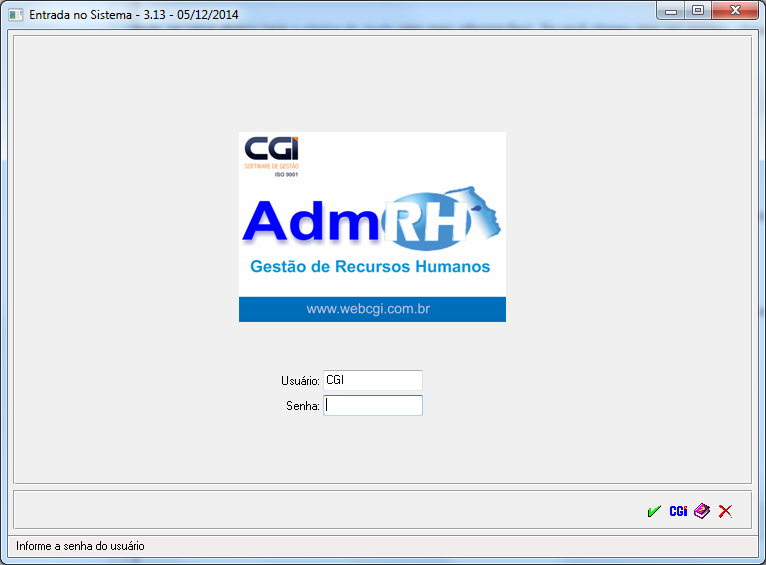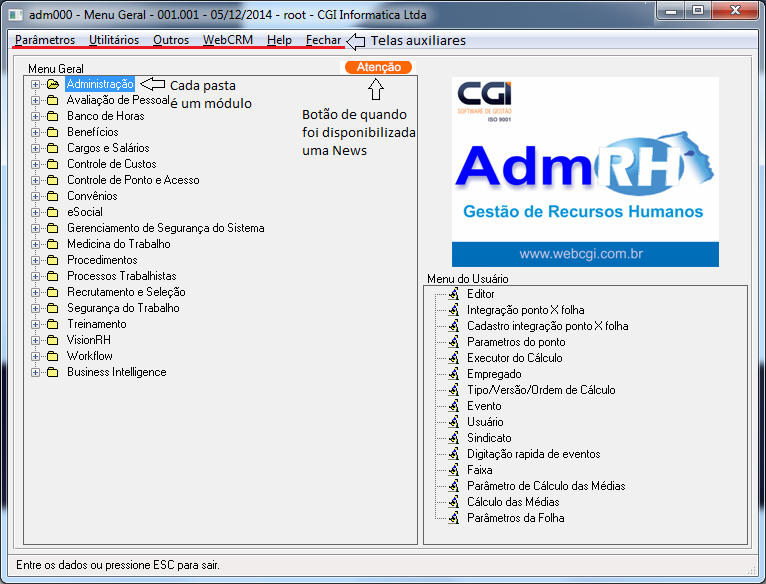Mudanças entre as edições de "Menu Geral"
| Linha 12: | Linha 12: | ||
[[Arquivo: admlogin.png]]<br> | [[Arquivo: admlogin.png]]<br> | ||
| − | Após ter realizado o login, | + | Após ter realizado o login, irá aparecer os módulos que foram comprados através da chave de ativação fornecida pela CGI Software de Gestão. Na parte superior da tela, o usuário terá algumas opções para acessar, são telas que irão auxiliar o usuário na execução de sua atividade. As opções são: Parâmetros, Utilitários, Outros, WebCRM, Help e Fechar. Próximo ao botão "Fechar" o usuário irá ver um botão com o nome "News", onde o mesmo ficará piscando, quando houver uma news(novidades sobre o sistema ou notícias que influenciarão para realizar determinada tarefa), conforme imagem abaixo. |
| − | Na parte superior da tela, o usuário terá algumas opções para acessar, são telas que irão auxiliar o usuário na execução de sua atividade. As opções são: Parâmetros, Utilitários, Outros, WebCRM, Help e Fechar. Próximo ao botão "Fechar" o usuário irá ver um botão com o nome "News", onde o mesmo ficará piscando, quando houver uma news(novidades sobre o sistema ou notícias que influenciarão para realizar determinada tarefa), conforme imagem abaixo. | + | |
[[Arquivo: adm000menugeral.png]] | [[Arquivo: adm000menugeral.png]] | ||
| − | - Parâmetros: Nesta tela | + | - Parâmetros: Nesta tela o poderá ser feita a parametrização do usuário, onde irá definir a competência em que as atividades vão ser feitas e por qual Empresa/Filial, também tem a parametrização geral, que pode informar um servidor de E-mail, estabelecer quantas tentativas de acesso ao sistema o usuário tem, enviar E-mail para avisar do estoque mínimo dos EPI's e etc.<br> |
| − | - WebCRM: Quando ocorre alguma divergência ou o usuário necessite que seja criado relatórios ou que programas sejam customizados, o processo é entrar em contato com a CGI Software de Gestão através de solicitações pelo CRM. Clicando no botão WebCRM, o sistema irá redirecionar o usuário para a página | + | - Utilitários: Na aba utilitários, poderá acessar programas de forma rápida através de uma ferramenta "Rodar Programa" onde basta colocar o nome do programa, por exemplo Adm050(Empregados). Pode também fazer liberações remotas quando algum usuário não está autorizado a realizar determinada tarefa e necessita de uma assinatura eletrônica onde pode ser solicitada remotamente, também terá uma calculadora e calendário que são de grande utilidade para as execuções de suas tarefas.<br> |
| + | - Outros: Na tela Outros, o usuário terá uma série de recursos onde poderá fazer consultas, atualizações e etc. Uma opção na tela Outros que é muito importante, é a da Auditoria, onde o superior poderá monitorar todo o serviço feito por seus empregados, pois nesta tela poderá identificar qual a atividade que foi realizada, o usuário que executou, a tela que foi usada, a data e o horário em que foi feito, tendo um controle sobre tudo o que está sendo feito dentro do sistema. Pode também fazer uma rápida troca de usuário usando a opção "Troca Usuário", fazendo que não precise sair do sistema. As Atualizações de Menu e Faixa, são opções que não são de uso do usuário, estas opções são de uso exclusivo do usuário admin(mestre). Se surgir dúvidas relação as telas que o usuário pode executar e qual o caminho das mesmas, pode ser usado o programa Consulta Programas(Adm092), onde o usuário deverá informar a tela ou descrição do programa desejado, e o sistema informará se este programa pode ser executado e o o caminho para poder acessar. Através da aba Outros também é possível fazer uma customização do menu, para mais informações basta acessar a News que foi disponibilizada, para acessar [http://wiki.webcgi.com.br:49735/index.php?title=Menu_do_Usu%C3%A1rio clique aqui]. As opções de Exportar Dados, Gerar Cache, proTOOLS e Ativação também são de uso exclusivo do usuário admin(mestre). As últimas duas opções, são mesmo só para informar os módulos que foram comprados e quais os usuários que estão conectados.<br> | ||
| + | - WebCRM: Quando ocorre alguma divergência ou o usuário necessite que seja criado relatórios ou que programas sejam customizados, o processo é entrar em contato com a CGI Software de Gestão através de solicitações pelo CRM. Clicando no botão WebCRM, o sistema irá redirecionar o usuário para a página do WebCRM, onde deverá ser feito login para enviar a solicitação.<br> | ||
- Fechar: Botão para fechar corretamente o sistema. | - Fechar: Botão para fechar corretamente o sistema. | ||
Edição das 15h31min de 5 de dezembro de 2014
Para o que é utilizado?
O programa adm000 - Menu Geral é utilizado para acessar à diversos programas através de seus módulos para realizar determinada tarefa. Através dele pode ser feito consultas, acesso rápido aos programas, usar ferramentas utilitárias para auxiliar na execução da tarefa, parametrizações e etc.
Como utilizar?
Para fazer acesso ao menu adm000 - Menu Geral basta informar seu usuário e senha na tela inicial e realizar o login, conforme mostra a imagem abaixo.
Após ter realizado o login, irá aparecer os módulos que foram comprados através da chave de ativação fornecida pela CGI Software de Gestão. Na parte superior da tela, o usuário terá algumas opções para acessar, são telas que irão auxiliar o usuário na execução de sua atividade. As opções são: Parâmetros, Utilitários, Outros, WebCRM, Help e Fechar. Próximo ao botão "Fechar" o usuário irá ver um botão com o nome "News", onde o mesmo ficará piscando, quando houver uma news(novidades sobre o sistema ou notícias que influenciarão para realizar determinada tarefa), conforme imagem abaixo.
- Parâmetros: Nesta tela o poderá ser feita a parametrização do usuário, onde irá definir a competência em que as atividades vão ser feitas e por qual Empresa/Filial, também tem a parametrização geral, que pode informar um servidor de E-mail, estabelecer quantas tentativas de acesso ao sistema o usuário tem, enviar E-mail para avisar do estoque mínimo dos EPI's e etc.
- Utilitários: Na aba utilitários, poderá acessar programas de forma rápida através de uma ferramenta "Rodar Programa" onde basta colocar o nome do programa, por exemplo Adm050(Empregados). Pode também fazer liberações remotas quando algum usuário não está autorizado a realizar determinada tarefa e necessita de uma assinatura eletrônica onde pode ser solicitada remotamente, também terá uma calculadora e calendário que são de grande utilidade para as execuções de suas tarefas.
- Outros: Na tela Outros, o usuário terá uma série de recursos onde poderá fazer consultas, atualizações e etc. Uma opção na tela Outros que é muito importante, é a da Auditoria, onde o superior poderá monitorar todo o serviço feito por seus empregados, pois nesta tela poderá identificar qual a atividade que foi realizada, o usuário que executou, a tela que foi usada, a data e o horário em que foi feito, tendo um controle sobre tudo o que está sendo feito dentro do sistema. Pode também fazer uma rápida troca de usuário usando a opção "Troca Usuário", fazendo que não precise sair do sistema. As Atualizações de Menu e Faixa, são opções que não são de uso do usuário, estas opções são de uso exclusivo do usuário admin(mestre). Se surgir dúvidas relação as telas que o usuário pode executar e qual o caminho das mesmas, pode ser usado o programa Consulta Programas(Adm092), onde o usuário deverá informar a tela ou descrição do programa desejado, e o sistema informará se este programa pode ser executado e o o caminho para poder acessar. Através da aba Outros também é possível fazer uma customização do menu, para mais informações basta acessar a News que foi disponibilizada, para acessar clique aqui. As opções de Exportar Dados, Gerar Cache, proTOOLS e Ativação também são de uso exclusivo do usuário admin(mestre). As últimas duas opções, são mesmo só para informar os módulos que foram comprados e quais os usuários que estão conectados.
- WebCRM: Quando ocorre alguma divergência ou o usuário necessite que seja criado relatórios ou que programas sejam customizados, o processo é entrar em contato com a CGI Software de Gestão através de solicitações pelo CRM. Clicando no botão WebCRM, o sistema irá redirecionar o usuário para a página do WebCRM, onde deverá ser feito login para enviar a solicitação.
- Fechar: Botão para fechar corretamente o sistema.